Clideo 視訊壓縮器評測:功能、優缺點
Clideo 視訊壓縮器 是一款易於使用的線上工具,可讓您快速縮小影片檔案大小,且不影響畫質,非常適合內容創作者、社群媒體使用者或任何想要節省儲存空間或提高上傳速度的使用者。因此,在本文中,我們將討論您需要了解的有關 Clideo 視訊壓縮器 以及它的功能和優勢。此外,您還將了解這款堅固耐用的微型轉換器的簡單易用的分步使用方法,讓您的壓縮工作變得輕而易舉。最後,如果您想了解不同的功能或格式,我們將提供一些替代工具,讓您大致了解影片壓縮的各種選擇。
關於 Clideo 視訊壓縮器你需要知道的事情
Clideo 視訊壓縮器 是一款基於雲端的工具,允許用戶直接透過網頁瀏覽器縮小影片檔案大小——無需下載或安裝。它是 Clideo 線上媒體工具套件的一部分,用於合併、剪切、調整大小和轉換影片。這款壓縮工具非常吸引人,因為它極其易於使用、易於訪問,並且支援多種視訊格式,包括 MP4、MOV、AVI 等。無論您是想縮小檔案大小以加快上傳速度,還是為了符合您想要分享檔案的網域(例如 WhatsApp 和 Instagram)的要求,Clideo 都能提供一個簡單的解決方案,只需點擊幾下即可。
Clideo的功能
• 在線,無需安裝軟體,可在瀏覽器中運行。
• 支援多種視訊格式,如 MP4、AVI、MOV 和 WMV。
• Clideo 可將流程自動化,無需技術專業知識即可實現品質與檔案大小之間的平衡。
• 上傳的文件經過加密,並在短時間後自動刪除,確保使用者隱私。
Clideo 視訊壓縮器的優點
• 簡單的拖放功能,非常適合初學者。
• 立即開始壓縮影片。
• 相容於 Windows、Mac、Android 和 iOS。
• 免費版本可保持影片清潔。
• 處理最常見的影片檔案類型。
Clideo 的缺點和局限性
• 免費使用者最多 500MB(更大檔案需要升級)。
• 需要穩定的連線才能上傳處理。
• 過度壓縮可能會導致像素化。
• 一次只能壓縮一個影片。
• 缺乏專業軟體那樣的精細控制。
限制: 雖然 Clideo 的視訊壓縮速度快且方便,但它可能不適合需要控制輸出解析度、位元率或格式的高級用戶。由於壓縮是自動的,因此無法手動調整質量大小比。此外,免費版包含廣告,且上傳/下載速度比付費版慢。
視訊壓縮器 Clideo 使用步驟
這 視訊壓縮器 Clideo 即使您從未編輯過視頻,Clideo 也超級好用。這款小工具操作相對簡單,只需點擊幾下即可壓縮視頻,無需更改技術設定。如果您正在為社交媒體創作內容或想要釋放儲存空間,Clideo 既快速又易於使用。以下是一些簡單的入門步驟:
步驟1只需在您常用的網頁瀏覽器中開啟 Clideo 的影片壓縮器即可。由於它是一項線上服務,請確保您的網路連線良好,以確保流暢運作。

第2步點擊藍色的“選擇檔案”按鈕從您的電腦中選擇視頻,或直接將檔案拖放到瀏覽器視窗中。
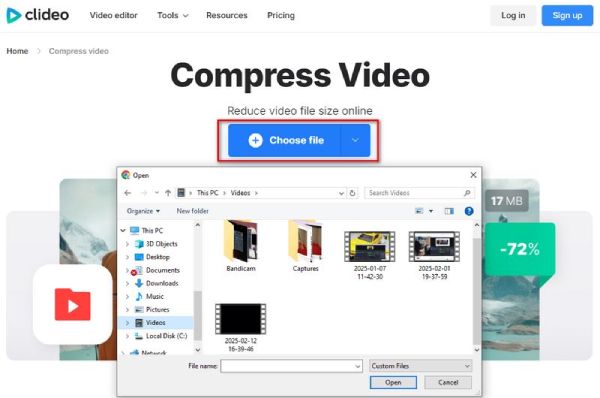
步驟3另一個選項是使用相同的按鈕呼叫下拉式選單並從 Google Drive 或 Dropbox 匯入影片。
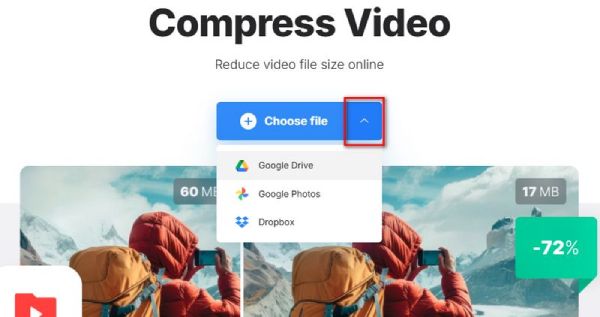
步驟4該工具將自動開始處理您的影片。處理時間取決於檔案大小—您可以邊喝咖啡邊等待!
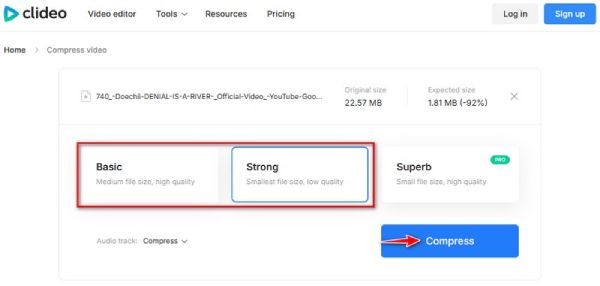
步驟5處理完成後,預覽壓縮影片。如果您對結果滿意,請點擊「下載」將其儲存到您的裝置或直接上傳到雲端儲存。
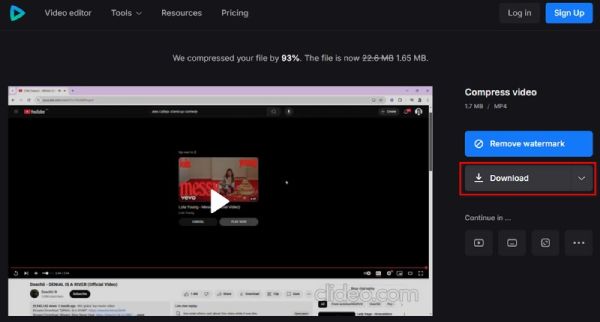
Clideo 安全嗎?
您是否擔心將影片上傳到線上工具?讓我們來分析一下視訊壓縮器 Clideo 的安全性、隱私權政策和潛在風險,以便您判斷它是否值得信賴。
Clideo的安全功能
• HTTPS加密 – 安全文件傳輸(無第三方窺探)。
• 自動刪除 – 上傳的影片將在 24 小時內從伺服器刪除。
• 無需註冊 – 使用它無需共享個人資料。
• 無病毒處理 – 掃描顯示壓縮下載中沒有惡意軟體。
需要考慮的潛在風險
敏感內容的隱私-避免上傳機密/私人影片(改用 4Easysoft 等離線工具)。
網路依賴 – 需要穩定的連線(與桌面軟體不同)。
免費版本的限制 – 需要付費方案才能使用全部功能。
最終安全裁決
Clideo 對於日常使用通常是安全的,但離線壓縮器(如 4Easysoft Total Video Converter)更適合最大程度地保護隱私。
尖端
為了更安全,上傳時請使用 VPN!
視訊壓縮的替代工具
厭倦了處理龐大的視訊檔案?快來試試 4Easysoft全能視訊轉換器,它是你最好的新朋友,只需點擊幾下,就能讓影片變得更小、更流暢、更容易分享!與線上工具(說的就是你,Clideo!)不同,這款桌面 視訊壓縮器 讓你壓縮影片時不受檔案限制、浮水印或網路卡頓的困擾。無論你是內容創作者、時間緊迫的學生,或是討厭長時間等待上傳影片的人,這款工具都能幫你搞定。

無限制壓縮大於 500MB 的影片。
一次壓縮多個影片(與 Clideo 一次只能壓縮一個影片的限制不同)。
調整編解碼器、位元率、解析度和幀速率以實現精確控制。
包括 4K/8K、MP4、MOV、AVI、MKV 等。
使用一個工具轉換、編輯、下載和刻錄影片。
步驟1開啟後,點選 4Easysoft Total Video Converter 左上角的新增檔案按鈕。
第2步若要匯入文件,請點選「開啟」按鈕。選擇要轉換的檔案後,即可匯入。另一種方法是將媒體檔案拖放到程式中。

步驟3按一下壓縮圖示以設定檔案的名稱、大小、格式、解析度和位元率。

步驟4之後,您可以按一下「壓縮」按鈕開始壓縮過程,然後按一下「預覽」按鈕檢查壓縮檔案。

誰應該使用 4Easysoft Total Video Converter?
• 專業人士需要高品質的壓縮。
• 處理大型 4K/8K 檔案的 YouTuber 和電影製作人。
• 需要批次和離線壓縮的使用者。
定價
• 免費試用(有限制)。
• 付費許可證(一次性購買,無需訂閱)。
最終裁決:最佳專業替代方案
如果 Clideo 視訊壓縮器 線上限制阻礙了您,4Easysoft Total Video Converter 是一個強大的高效壓縮桌面解決方案。
結論
關於壓縮視頻, Clideo 視訊壓縮器 是一款可靠的免費線上工具——但如果您需要強大、精準且不妥協的工具, 4Easysoft全能視訊轉換器 是您的理想之選。與 Clideo 的文件限制和對互聯網的依賴不同,這款桌面軟體提供無損壓縮、批量處理和離線靈活性,是專業人士和日常用戶的理想之選。無論您是要壓縮 YouTube 的 4K 視頻,還是優化社交媒體的剪輯,4Easysoft 都能確保檔案更小,且不犧牲品質。為了獲得最佳效果,請跳過 視訊壓縮器 Clideo 突破限制,升級到 4Easysoft,速度、控制力和可靠性兼具。立即試用,像專業人士一樣被壓縮!



